迅捷CAD编辑器专业版设置中文界面的简单操作, 目前有网友刚下载安装了快速CAD编辑器专业版,不知道软件界面如何设置中文。今天边肖就来讲讲快速CAD编辑器专业版中设置中文界面的操作方法。
1.首先,在下面的命令行中输入命令字符“OP/OPTIONS”来调用“OPTIONS”弹出窗口。
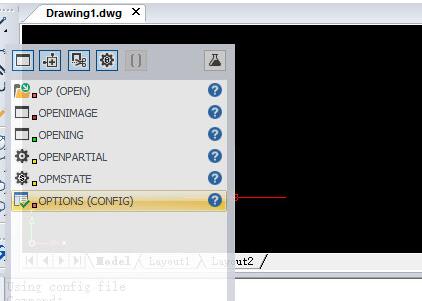
2.在“选项”弹出窗口中,我们切换到“显示”页面,然后我们可以看到下面的“语言”列表显示的是“英语”。这时候我们直接点击旁边的“SetLanguage”按钮。
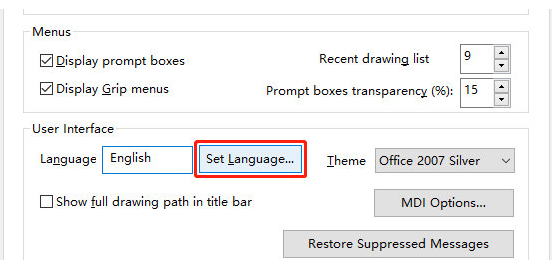
3.此时会弹出“SetLanguage”弹出窗口,直接在InstalledLanguages一栏点击中文选项按钮。然后单击确定进行确认。
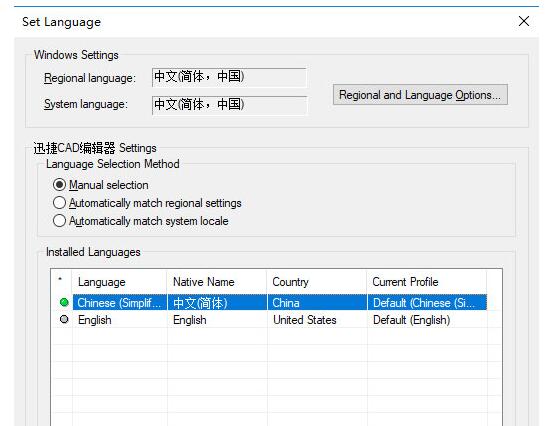
4.这时候我们会直接跳回“选项”弹出窗口,我们会发现“语言”的列表显示已经改成了“中文(简体)”。然后单击确定按钮。
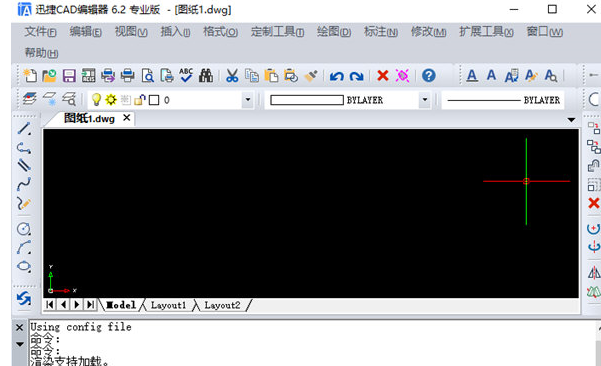
最后我们重启了Swift CAD编辑器,菜单栏和命令行的显示成功切换为中文。
各位朋友,看了上面的精彩内容,你知道在快速CAD编辑器专业版中设置中文界面的简单操作了吧!
迅捷CAD编辑器专业版设置中文界面的简单操作,以上就是本文为您收集整理的迅捷CAD编辑器专业版设置中文界面的简单操作最新内容,希望能帮到您!更多相关内容欢迎关注。
